1. Configuración multilingüe de WordPress
Por defecto, y en sentido estricto, WordPress no permite crear contenido multilingüe. Es decir, en WordPress no es posible crear un sitio web en varios idiomas de forma que los visitantes del sitio puedan seleccionar el idioma del contenido de acuerdo con sus preferencias personales.
Dicho esto, WordPress sí permite a los usuarios seleccionar el idioma de su perfil lingüístico, esto es, el idioma en el que van a trabajar en las páginas de administración del sitio web. A continuación explicaremos cómo hacerlo, pero antes debemos añadir a WordPress los ficheros de idioma que harán posible que el backend esté disponible en varias lenguas diferentes.
2. Activación de nuevos idiomas
WordPress está traducido a más de 70 lenguas, lo cual significa que los usuarios pueden trabajar con la aplicación en un amplio abanico de situaciones lingüísticas. Además, una vez instalado un sitio web de WordPress, se pueden añadir otras lenguas a la de la instalación original. Para ello, basta con que el usuario administrador vaya al menú Ajustes > Generales y, en la sección «Idioma del sitio», seleccione un idioma diferente a cualquiera de los que ya están disponibles. Al realizar esta operación, se descargarán los ficheros de idioma correspondientes, y la aplicación se configurará en el idioma seleccionado, que ya estará disponible a partir de ese momento. Si ese idioma no conviene a los propósitos y finalidades del sitio web, podemos volver al idioma previamente configurado, para lo cual basta con repetir la operación.
El procedimiento está ilustrado (a partir del minuto 4:20) en el siguiente tutorial:
3. Selección del perfil lingüístico
Una vez que se ha instalado un idioma determinado, los usuarios ya podrán seleccionar el idioma en el que quieren trabajar dentro del backend de WordPress. Para ello, deben ir al menú Usuarios > Tu perfil, y, en la opción «Idioma», seleccionar el idioma de preferencia, tal como se muestra en la figura 1:
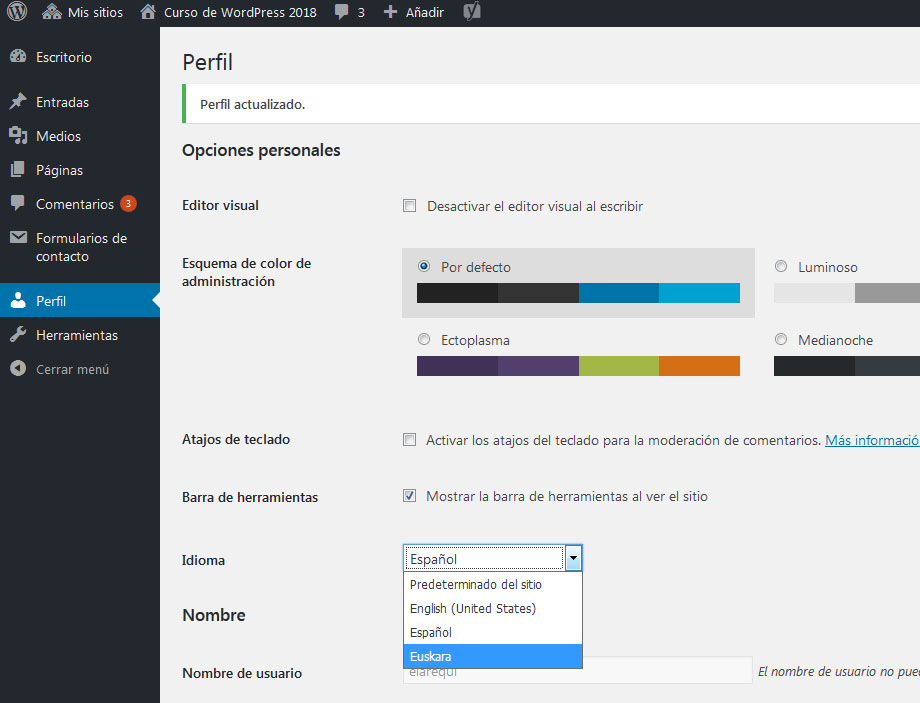
Con esta técnica, los distintos usuarios de un sitio web en el que se hayan instalado varios idiomas podrán seleccionar, en cada caso, aquel en que se sientan más cómodos para trabajar. Ahora bien, conviene tener en cuenta que la selección de idioma en el perfil lingüístico solo afecta a las páginas de administración, no al idioma de las páginas públicas, ya que este depende de la configuración lingüística del sitio, que se define, como ya se ha explicado, desde el menú Ajustes > Generales.
Por otro lado, el hecho de que WordPress permita diferentes idiomas de instalación y perfiles lingüísticos diferenciados tampoco significa que pueda crear contenido en varios idiomas seleccionables y conmutables por los visitantes del sitio. Para que esto sea posible, hay que instalar plugins capaces de gestionar la configuración y el contenido multilingüe, como WPML, Polylang, TranslatePress, etc. Para más información sobre el uso de WordPress multilingüe, aconsejamos consultar los materiales de la primera sesión del Curso de WordPress 2016.